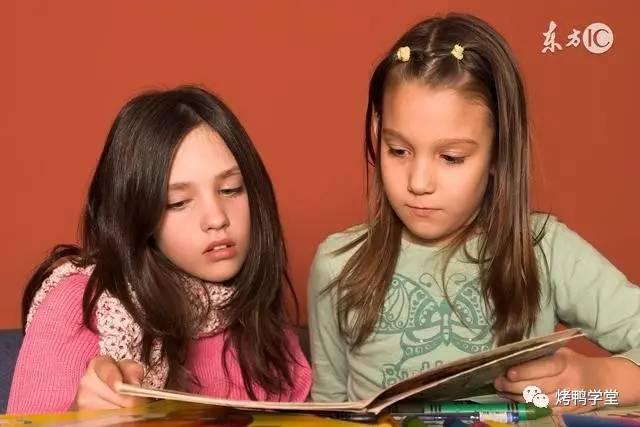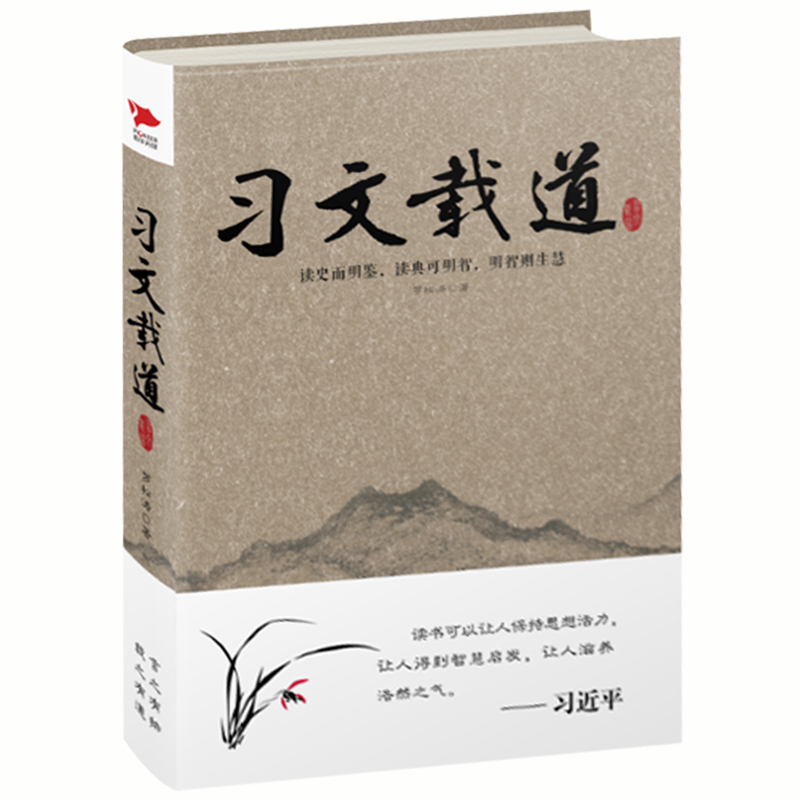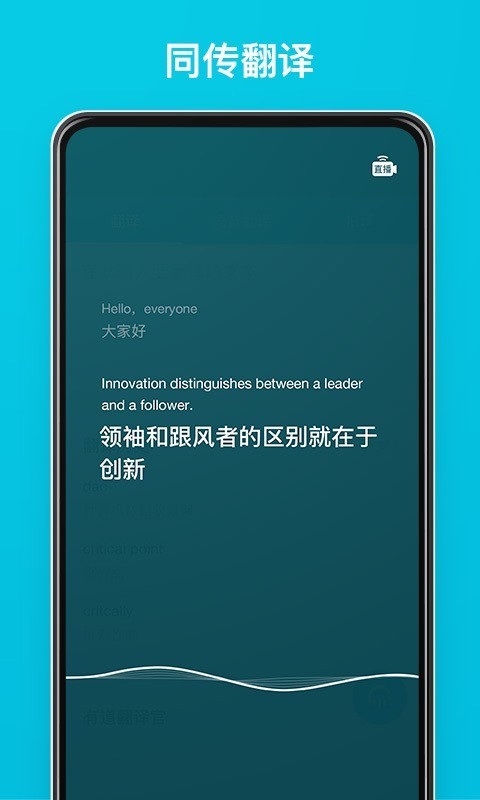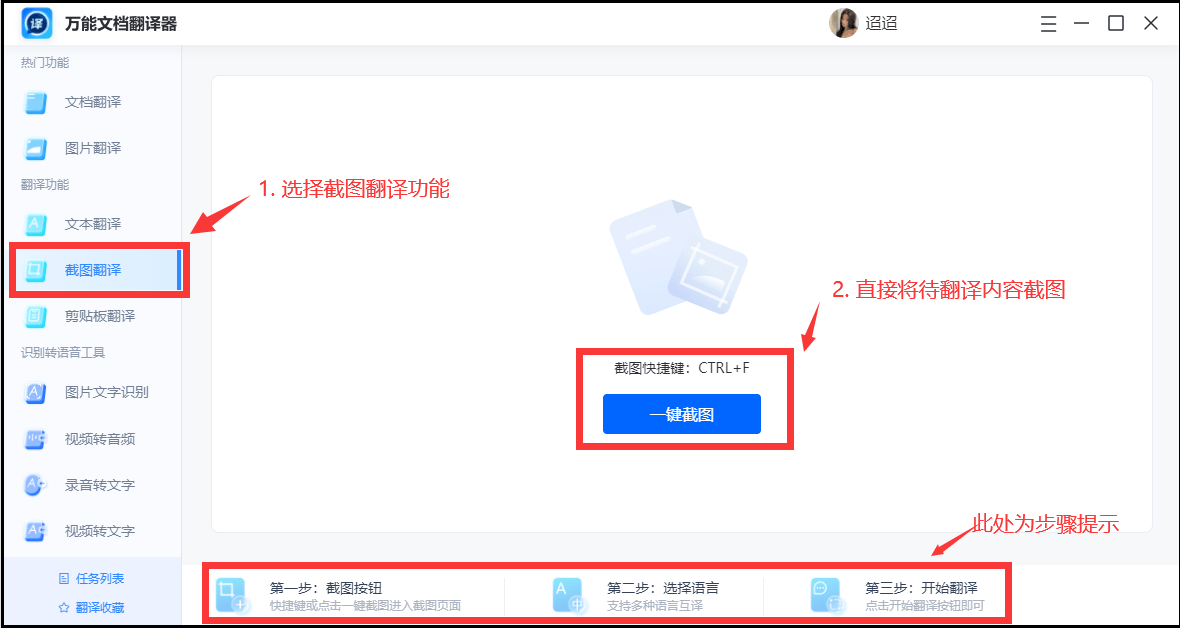您可以通过浏览器缩放(Ctrl+加号)放大网页版;或在手机“设置”中调整系统字体大小来改变App字体。部分PC客户端在设置内提供字体选项。
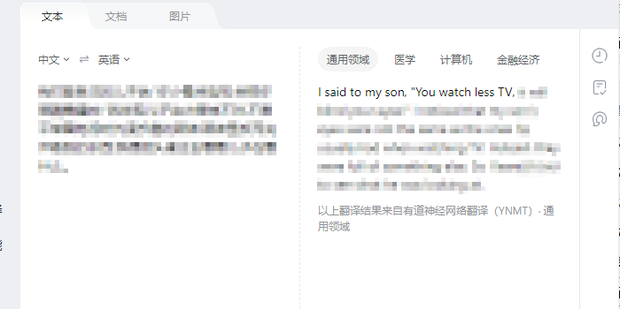
为什么需要调整有道翻译的字体大小?
在使用数字工具进行阅读或工作时,清晰舒适的视觉体验至关重要。许多用户在长时间面对屏幕时,会感到眼睛疲劳,而过小的字体是导致视觉压力的主要原因之一。调整有道翻译的字体或界面大小,不仅仅是为了“看得见”,更是为了“看得清”和“看得舒服”。对于视力有所下降的用户,例如年长者或存在视觉障碍的人群,放大字体是确保他们能够无障碍使用翻译功能的基本需求。
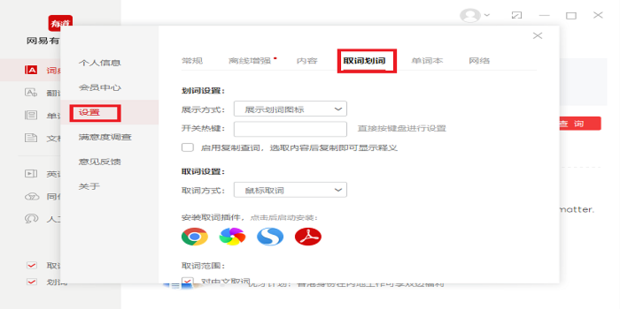
一个合适的字体大小可以显著提升阅读舒适度,减少因眯眼、凑近屏幕等不良习惯造成的颈椎和眼部肌肉紧张。当您需要处理大段的翻译文本时,清晰的字体能够帮助您更快速地捕捉关键信息,提高工作和学习效率。因此,了解如何根据个人需求和使用场景调整显示大小,是充分利用有道翻译强大功能、优化个人使用体验的关键一步。
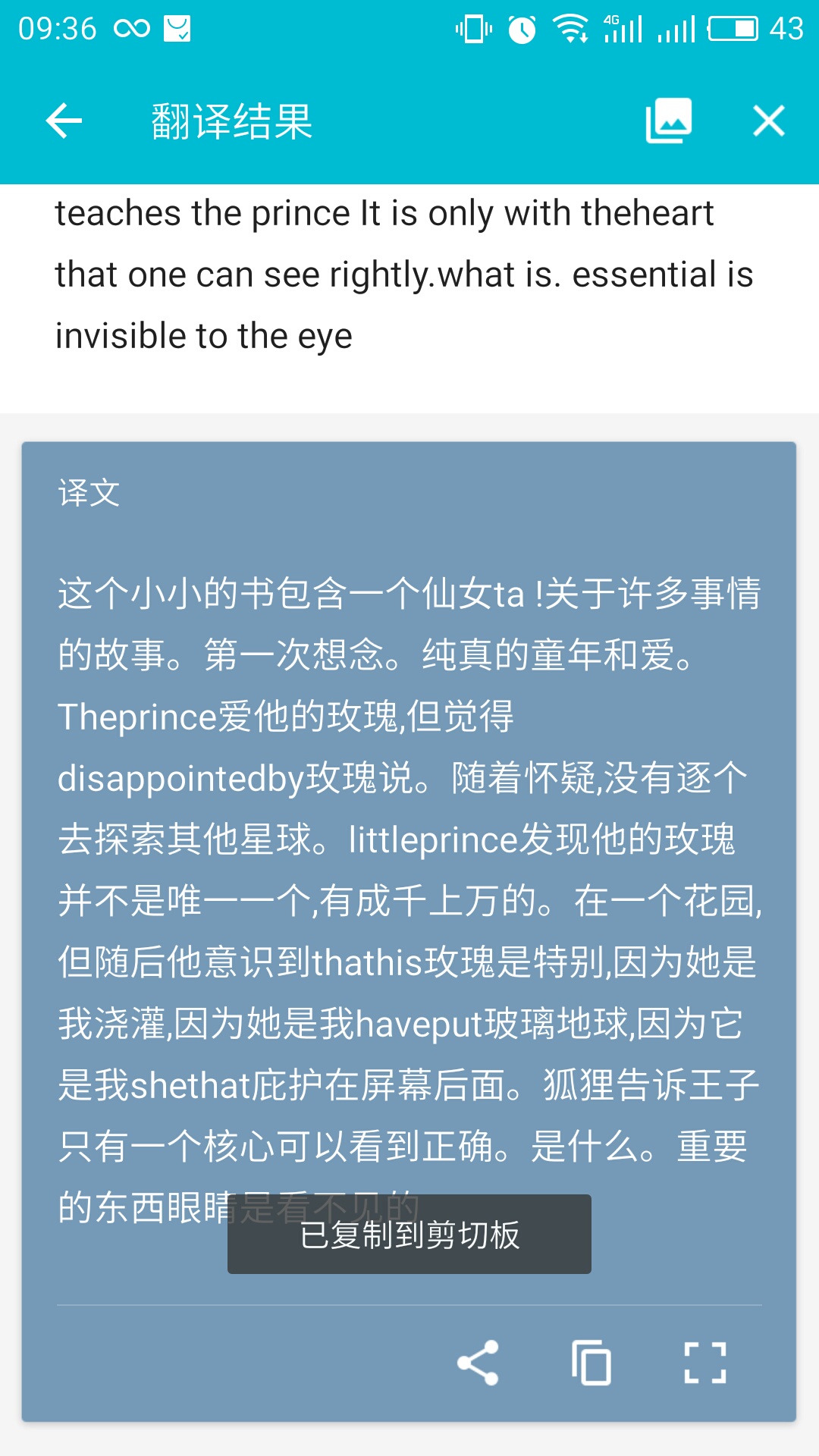
如何在不同设备上放大有道翻译?
有道翻译作为一款全平台覆盖的翻译工具,其调整界面的方法因设备(网页、电脑客户端、手机App)而异。掌握适用于您常用设备的方法,可以随时随地获得最佳的视觉效果。以下将针对不同平台提供详细的操作步骤。
网页版有道翻译的放大方法
当您通过浏览器访问有道翻译官网时,最直接、最通用的方法是利用浏览器自身的页面缩放功能。这个功能可以等比例放大整个网页,包括文本、输入框和所有界面元素,操作非常简单。
最常用的快捷键是:
- 放大页面: 按住
Ctrl键(在Mac上是Command键),然后按+号键。 - 缩小页面: 按住
Ctrl键(在Mac上是Command键),然后按-号键。 - 恢复默认大小: 按住
Ctrl键(在Mac上是Command键),然后按0键。
此外,您也可以按住 Ctrl 键(或 Command 键)并滚动鼠标滚轮,向前滚动为放大,向后滚动为缩小。这种方法适用于绝大多数现代浏览器。
| 浏览器 | 放大快捷键 | 缩小快捷键 | 恢复默认 |
|---|---|---|---|
| Google Chrome | Ctrl + “+” | Ctrl + “-“ | Ctrl + “0” |
| Microsoft Edge | Ctrl + “+” | Ctrl + “-“ | Ctrl + “0” |
| Mozilla Firefox | Ctrl + “+” | Ctrl + “-“ | Ctrl + “0” |
| Safari (Mac) | Command + “+” | Command + “-“ | Command + “0” |
电脑客户端字体大小调整
对于安装在Windows或macOS系统上的有道翻译桌面客户端,调整方法可能有所不同。首先,建议您检查软件本身的设置选项。打开有道翻译客户端,寻找“设置”、“偏好设置”或类似的菜单入口,通常会有一个“外观”或“显示”标签页,您可以在其中找到字体大小或界面缩放的调节滑块或选项。
如果客户端内未提供此功能,您可以借助操作系统的辅助功能。在Windows系统中,可以通过“显示设置” > “缩放与布局”来调整整个系统的项目大小,这会影响包括有道翻译在内的所有应用程序。在macOS中,可以在“系统偏好设置” > “显示器”中调整分辨率,或者在“辅助功能” > “缩放”中启用缩放功能,以满足个性化的视觉需求。
手机App如何设置更大的字体?
在智能手机上,有道翻译App的字体大小通常与您的系统字体设置保持同步。这是为了确保所有应用的视觉体验统一,符合平台的无障碍设计规范。因此,您不需要在App内部寻找设置,而是应该调整手机系统的全局字体。
对于Android用户:
- 打开手机的「设置」应用。
- 找到「显示与亮度」(或类似名称,如「显示」)。
- 点击「字体大小」或「字体与显示大小」。
- 拖动滑块,选择一个您认为舒适的字体尺寸。
- 返回有道翻译App,您会发现文本已经相应变大。
请注意,不同品牌(如华为、小米、三星)的安卓手机,其设置路径可能略有差异,但通常都在“显示”相关的菜单下。
对于iOS (iPhone) 用户:
- 打开「设置」应用。
- 前往「显示与亮度」,然后选择「文字大小」。
- 拖动滑块进行调整。
- 如果需要更大的字体,可以返回上一级,进入「辅助功能」 > 「显示与文字大小」 > 「更大字体」,开启该选项后,您将获得更多的字号选择。
调整系统字体后,有道翻译App内的翻译结果、菜单文字等都会自动更新为新的尺寸,为您提供更清晰的阅读体验。
超越字体放大:提升翻译体验的更多选择
仅仅放大字体是提升可读性的第一步,但有道致力于提供更全面的解决方案。有道翻译本身简洁的界面设计、高对比度的色彩搭配,都有助于信息的高效获取。当您处理的不仅仅是屏幕上的文字时,还可以考虑其他创新的工具来辅助您的翻译需求。
例如,在阅读纸质书籍、文件或产品说明书时,频繁地手动输入文字到手机或电脑进行翻译既繁琐又低效。在这种场景下,有道词典笔提供了一个完美的替代方案。它无需调整任何屏幕字体,只需轻轻一扫,即可精准识别并翻译文本。翻译结果会通过清晰的语音播报出来,并显示在笔身的高清屏幕上。这对于需要大量阅读外文资料的学生和专业人士,或是希望轻松阅读进口商品说明的家庭用户来说,都是一个革命性的效率工具,彻底摆脱了对屏幕大小的依赖。
常见问题解答
问:为什么我调整字体或缩放页面后,部分文字变得模糊?
答:这通常发生在通过浏览器缩放网页时。浏览器放大的是页面的像素,而不是矢量图形,当放大比例过高时,可能会导致字体边缘出现轻微的模糊或锯齿。建议您尝试调整到系统推荐的缩放比例。对于手机App,由于其字体调整是基于系统级别的矢量字体渲染,一般不会出现模糊问题。
问:为什么有道翻译App内没有独立的字体设置选项?
答:为了提供一致且无缝的用户体验,有道翻译App遵循了iOS和Android平台的设计规范,即尊重用户在系统层面设置的全局字体大小。这样做的好处是,您只需设置一次,所有支持此功能的App(包括有道翻译)都会自动适配,无需在每个App里重复设置。
问:我在网页版放大页面后,界面布局错乱了怎么办?
答:有道翻译的网页端经过了精心的响应式设计,以适应不同尺寸的屏幕和缩放级别。但如果在极端的缩放比例下出现布局问题,您可以尝试将页面恢复到默认大小(Ctrl + 0),然后逐步放大到一个合适的、布局正常的级别。如果问题持续存在,这可能是一个需要优化的细节,有道的技术团队会不断改进以确保最佳兼容性。